Aktivera tillägget
För att komma igång, följ dessa steg för att lägga till och aktivera Zonos Etikettintegration-tillägget för Shipstation. Observera att detta tillägg bör installeras på alla maskiner som du för närvarande använder för att uppfylla beställningar. Det är inte kompatibelt med äldre ShipStation (äldre URL:er börjar med SS5).
Lägg till tillägget
Leta upp tillägget i Chrome Web Store.
Klicka på Lägg till i Chrome -> Lägg till tillägg.
Aktivera tillägget i Shipstation
För att aktivera tillägget:
- Logga in på ShipStation och gå till Inställningar -> Konto -> API-inställningar.
- Kopiera din API-nyckel och hemlighet.
- Öppna ett annat fönster och logga in på Zonos Dashboard. Gå till Inställningar -> Etiketter.
- Klistra in dina referenser under avsnittet Zonos etikettintegration. Klicka på Spara. En ShipStation-integrationsnyckel kommer att visas.
- Kopiera ShipStation-nyckeln från Dashboard.
- Navigera tillbaka till ditt ShipStation-fönster och klicka på Zonos-tillägget i Chrome.
- Klistra in din ShipStation-nyckel i tillägget. Detta kommer att sparas automatiskt.
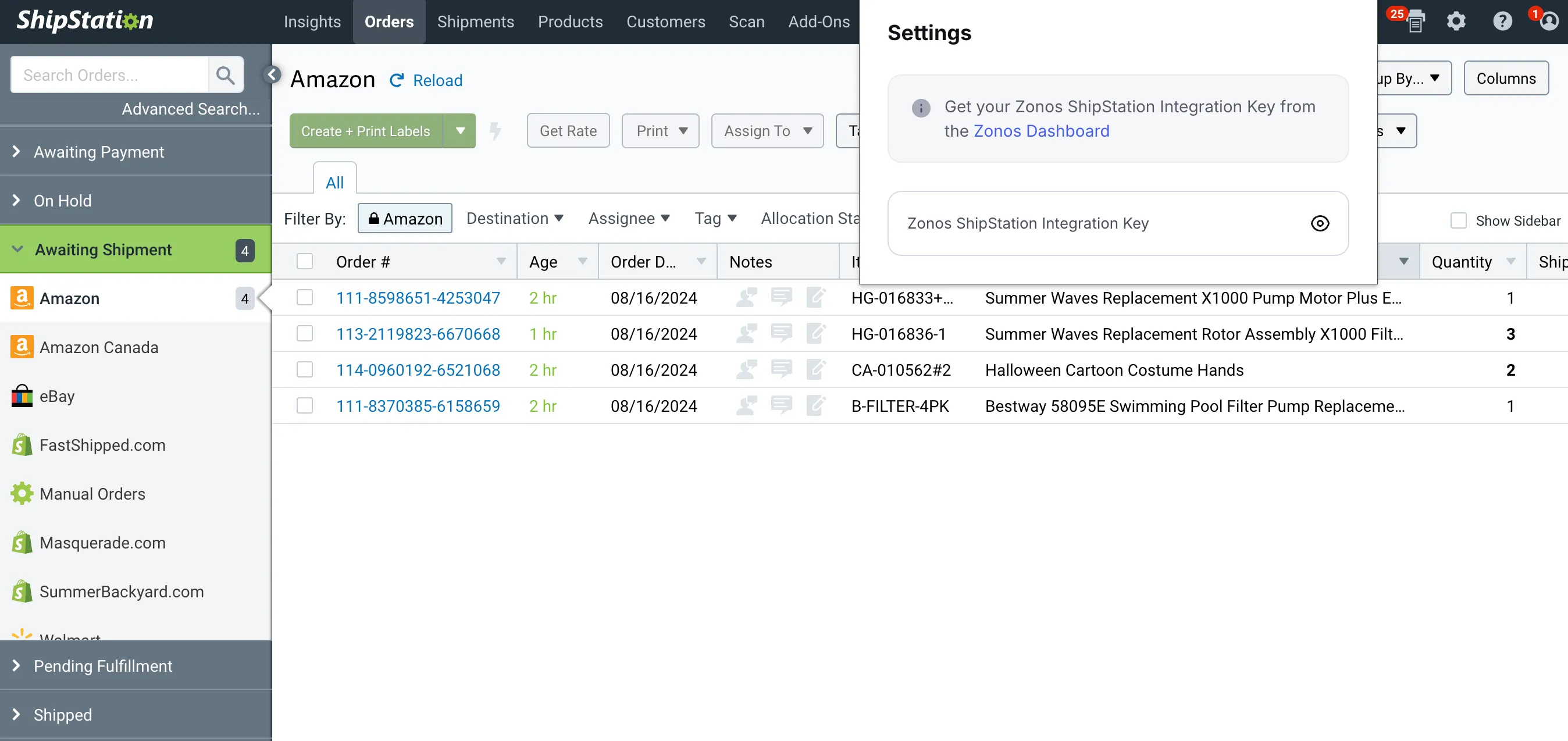
Skriv ut en etikett
Du bör nu kunna skriva ut Zonos-etiketter genom Shipstation. Beställningar som delar samma ordernummer i Shipstation och Zonos kommer att märkas med ZONOS i Shipstation när du ser sidan "Väntar på frakt".
För att skriva ut etiketter för dessa beställningar:
- Klicka på ordernumret. Detta öppnar sidan för skapande av Zonos-etikett för den beställningen.
- Verifiera att avsändnings- och leveransadressen, paket- och artikeluppgifter är korrekta.
- Bekräfta servicenivån eller ändra servicenivån.
- Klicka på Skapa etikett.
- Skriv ut etiketten.
När denna etikett har skapats kommer vi att synkronisera spårningsnumret tillbaka till Shipstation med hjälp av API-nyckeln och hemligheten som angavs.
Massutskrift av etiketter stöds inte för tillfället. Dessa etiketter kan inte heller skrivas ut via Shipstation Connect.
Ogiltigförklara en etikett
Att ogiltigförklara en etikett är en tvåstegsprocess. Se till att göra båda stegen nedan i valfri ordning:
- Logga in på Dashboard.
- Klicka på Beställningar.
- Välj den beställning du vill ogiltigförklara etiketten för.
- Klicka på Hantera etikett -> Ogiltigförklara etikett -> Ogiltigförklara etikett.
Du måste också ta bort spårningsnumret i Shipstation genom att göra följande:
- Välj den beställning du vill ta bort spårning från.
- Klicka på Andra åtgärder -> Ångra markerad som skickad.
Åtkomst till Zonos-etiketter i Shipstation
Aktivera Zonos Chrome-tillägget för Shipstation.Zonos Etikettintegration är ett Chrome-tillägg som utvecklades för att möjliggöra för Shipstation-användare att skriva ut Zonos-genererade fraktetiketter utan att lämna Shipstation. Detta webbläsartillägg gör att du kan identifiera Zonos-beställningar, skapa etiketter och synkronisera spårningsinformation tillbaka till Shipstation med bara några klick.